Как экспортировать и импортировать расширенные настраиваемые поля
Опубликовано: 2021-09-27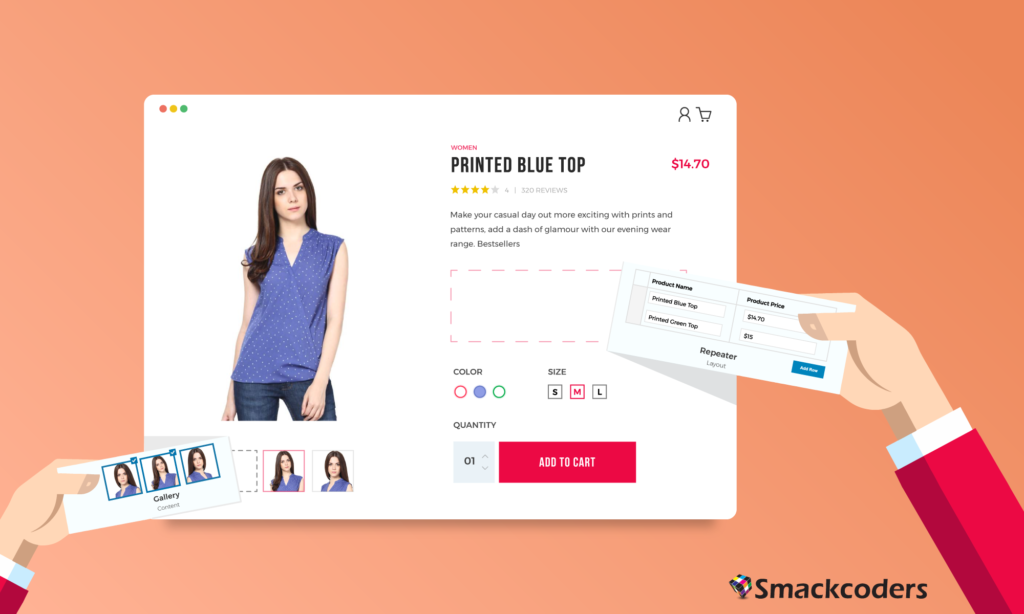
В настоящее время предприятия понимают важность разработки веб-сайтов, и это действует как катализатор их бизнеса. Почти 60 миллионов веб-сайтов разработаны на WordPress, и для охвата аудитории требуется много сообщений, страниц, контента и настраиваемых полей. Некоторые организации часто обновляют свой контент на веб-сайте. Создание собственных настраиваемых полей для управления настраиваемыми данными на вашем веб-сайте WordPress стало проще благодаря плагину Advanced Custom Field. Он берет полный контроль над вашим экраном редактирования.
Создание настраиваемых полей в первый раз и назначение созданных расширенных настраиваемых полей публикации, странице, пользовательской публикации, пользователям и продуктам WooCommerce занимает меньше времени. Но настоящая головная боль начинает подкрадываться только тогда, когда вы планируете вставлять контент в созданные расширенные настраиваемые поля на своем веб-сайте WordPress. Чтобы сделать этот сложный процесс ввода данных простым, мы в Smackcoders Technologies Private Limited разработали плагин WordPress CSV/XML Importer plugin. Плагин WP CSV/XML Import упрощает импорт и экспорт данных расширенных настраиваемых полей. Вы также можете автоматизировать процесс импорта с помощью функции расписания с помощью WP Ultimate CSV/XML Importer.
Плагин WordPress Ultimate CSV/XML Importer and Exporter позволяет импортировать, обновлять и экспортировать данные расширенных настраиваемых полей, назначенные для публикации или страницы, или пользователя, или настраиваемых таксономий, или настраиваемых сообщений, или продуктов WooCommerce. Плагины Advanced Custom Fields Free и Pro поддерживаются с помощью плагина WP CSV/XML.
Сложные типы полей, такие как тип поля группы, поля повторителя и поля Google.
Данные поля карты импортируются и обновляются с помощью WordPress CSV Importer и
Плагин экспортера.
Текстовое поле:
Однострочное содержимое находится под текстовым полем. Например, импортер WP Ultimate CSV.
Поле текстовой области:
Вы можете добавить содержимое абзаца в поле текстовой области. Пример WordPress Ultimate CSV Importer — это инструмент импорта, который позволяет импортировать данные CSV/XML на веб-сайт WordPress. Вы можете либо импортировать новые данные, либо обновить существующие данные на своем веб-сайте WordPress.
Поле номера:
В это поле можно добавить любые числовые данные. Пример для числового поля: 0123456789.
Поле диапазона
Вы можете загрузить любой диапазон значений от или до 100.
Для примера, цена импортера WP Ultimate CSV составляет от 199 долларов. Вы должны предоставить ввод как $ 199.
Поле электронной почты
Используйте стандартный формат электронной почты. Он должен иметь @ и точку (.). Например [электронная почта защищена]
Поле URL
Загрузите конкретные ссылки на страницу, контент, продукт или URL-адреса. Пример: https://www.smackcoders.com/wp-ultimate-csv-importer-pro.html.
Пароль
В пароль можно поместить любые текстовые значения. Пароль может быть числовым, буквенным или содержать специальные символы. Пример поля пароля: [email protected]!32
Выдвижной редактор
В поле редактора Wysiwyg поддерживаются любые типы текстовых значений. Например, вы должны предоставить в формате CSV как
WP Ultimate Импортер CSV
- Импорт/обновление
- Мгновенный/запланированный импорт
Изображение
В поле изображения вы должны добавить URL-адрес внешнего изображения или изображения медиагалереи WP. Пример поля изображения: https://cdn.smackcoders.com/wp-content/uploads/2018/08/web_development_home_page.png.
Файл
Укажите путь к файлу в галерее WordPress Media. Внешние URL не поддерживаются.
Примером является
https://cdn.smackcoders.com/wp-content/uploads/2018/08/web_development_home_page.png
oВставить
В этом поле принимается или упоминается URL-адрес видео YouTube.
Пример https://www.youtube.com/watch?v=6tdiOjw4EDk
Поля галереи:
Вы можете импортировать свои фотографии или изображения полей галереи из медиатеки WordPress или из внешнего URL-адреса изображения. Вы можете указать URL-адрес через запятую (,) в своем CSV-файле с именем поля в качестве заголовка для автоматического сопоставления поля. Для изображения в медиатеке также можно указать идентификатор носителя.
Пример
https://cdn.smackcoders.com/wp-content/uploads/2018/08/mobile_app_development_home_page.png
Выбирать
Укажите значения вашего параметра выбора, чтобы выбрать нужный. Несколько значений выбираются с помощью разделения запятыми (,). Например:
- Пользовательское поле
- Премиум
- Импортер WPML
Флажок
Укажите значения флажков в файле CSV. Чтобы включить несколько флажков для предоставления значений через запятую (,). Пример
- Импортер настраиваемых полей
- Премиум
- Импортер WPML
В формате CSV:
Импортер настраиваемых полей, Премиум
Переключатель
Укажите значение переключателя, которое необходимо выбрать. Для иллюстрации
- Импортер настраиваемых полей
- Премиум
- Импортер WPML
В формате CSV:
Премиум
Группа кнопок
Укажите значение кнопки, которое будет выбрано. Например
- Импортер настраиваемых полей
- Премиум
- Импортер WPML
В формате файла CSV:
Премиум
Верно / Ложно
Укажите желаемое значение. Например
- если правда-1
- если неверно- 2
но в формате CSV вы должны предоставить как
Ссылка на сайт
Укажите свой пост или страницу или любую внешнюю ссылку. В файле CSV укажите ссылку как
https://www.smackcoders.com/wp-ultimate-csv-importer-pro.html
Ссылка на страницу
Укажите URL вашей страницы WordPress. Упомяните несколько страниц, используя разделитель-запятую (,). В файле CSV укажите ссылку на страницу как:
WordPress Leads Builder для любой CRM
Разместить объект
Укажите ID поста. Несколько значений разделяются запятыми (,).
- Импортер настраиваемых полей
- Премиум
- Импортер WPML
Чтобы добавить объект сообщения в качестве средства импорта настраиваемых полей, средство импорта премиум-класса и WPML указывает свой идентификатор в файле CSV как
1,2,3

Поле таксономии:
Поле таксономии ACF может быть создано и назначено со значениями таксономии через запятую (,) или конвейер (|). Если значение таксономии не существует, новая таксономия создается и назначается публикации или странице.
Формат CSV: чтобы добавить теги импортер CSV, импортер Ultimate CSV предоставляет значения как импортер csv, импортер Ultimate CSV
Поле отношений:
Связывание нескольких страниц или сообщений с расширенной ссылкой на другой тип сообщения может быть выполнено путем связывания с несколькими данными объекта сообщения. Вы можете указать связанный идентификатор сообщения или страницы через запятую (,) с именем поля в качестве заголовка в файле CSV, чтобы автоматически связать файл CSV с созданным полем ACF. Например,
- Импортер настраиваемых полей
- Премиум
- Импортер WPML
Формат CSV: чтобы связать значение импорта настраиваемого поля и премиум-упоминания как 1,2.
Поле повторителя
Повторение раздела с одним и тем же набором подполей в полях повторителя ACF можно автоматизировать для вставки данных в поля каждого типа. Укажите значение в разделении запятой (,) или конвейером (|), если вставленный тип поля имеет несколько значений.?
Например, если одним из типов полей является флажок, а имя поля — цвет, вы можете указать цвет заголовка для автоматического сопоставления, а значение — синий, черный, красный или синий|черный|красный.
Пользователь
Укажите свой идентификатор пользователя. Чтобы назначить нескольким пользователям указание идентификатора через запятую (,).
Формат CSV:
Чтобы выбрать 101, 110 и 201. Укажите значения как
101, 110, 201
Google Map
Укажите свое точное географическое положение с помощью геокодов.
Формат CSV:
Smackcoders Inc., Каттнаякан, Палаямкоттай, Тирунелвели, Тамил Наду, Индия | 8.7149916 | 77.73236250000002.
Выбор даты
Укажите значение даты в стандартном формате. ДД/ММ/ГГГГ
Формат CSV:
29.12.2020
Выбор даты и времени
Укажите дату (ДД/ММ/ГГГГ) и время (ЧЧ/ММ/СС).
Формат CSV:
29.12.2020 и 01:10:00
Выбор цвета
Укажите свои цвета в шестнадцатеричном коде.
Формат CSV: #ffffff
Установите WP Ultimate CSV Importer
- Приобретите плагин импортера CSV WP Ultimate у Smackcoders.
- На своем веб-сайте WordPress щелкните меню «Плагин» с правой стороны.
- Добавить новый→ Загрузить плагин с рабочего стола→ Установить и активировать плагин.
Импорт и экспорт расширенных настраиваемых полей из CSV в WordPress
Импорт данных ваших полей ACF в WordPress прост и аналогичен импорту сообщений, обычно с помощью CSV Importer. Первое, что вам нужно сделать, это установить и активировать плагин WP Ultimate CSV Importer. Давайте посмотрим на импорт и экспорт файлов CSV в WordPress с помощью WP Ultimate CSV Importer.
Подготовка CSV-файла
После активации вы можете просто перейти в «WP Ultimate CSV Importer → Import/Update». Теперь вам будет предложено загрузить файл CSV, содержащий информацию о поле ACF в формате файла UTF-8.
WP Ultimate CSV Importer извлекает информацию из поля ACF на основе столбцов в вашей электронной таблице. Первая строка должна иметь имена столбцов, и вы можете выбрать имя по своему выбору, и нет никаких ограничений в именовании полей ACF.
Вы можете загрузить образец CSV-файла ACF для ознакомления. И вы можете открыть его в Microsoft Office, LibreOffice Calc или Google Docs. При загрузке CSV-файла убедитесь, что вы используете запятую (,) для разделения столбцов, а в качестве разделителя текста установлены двойные кавычки (“).
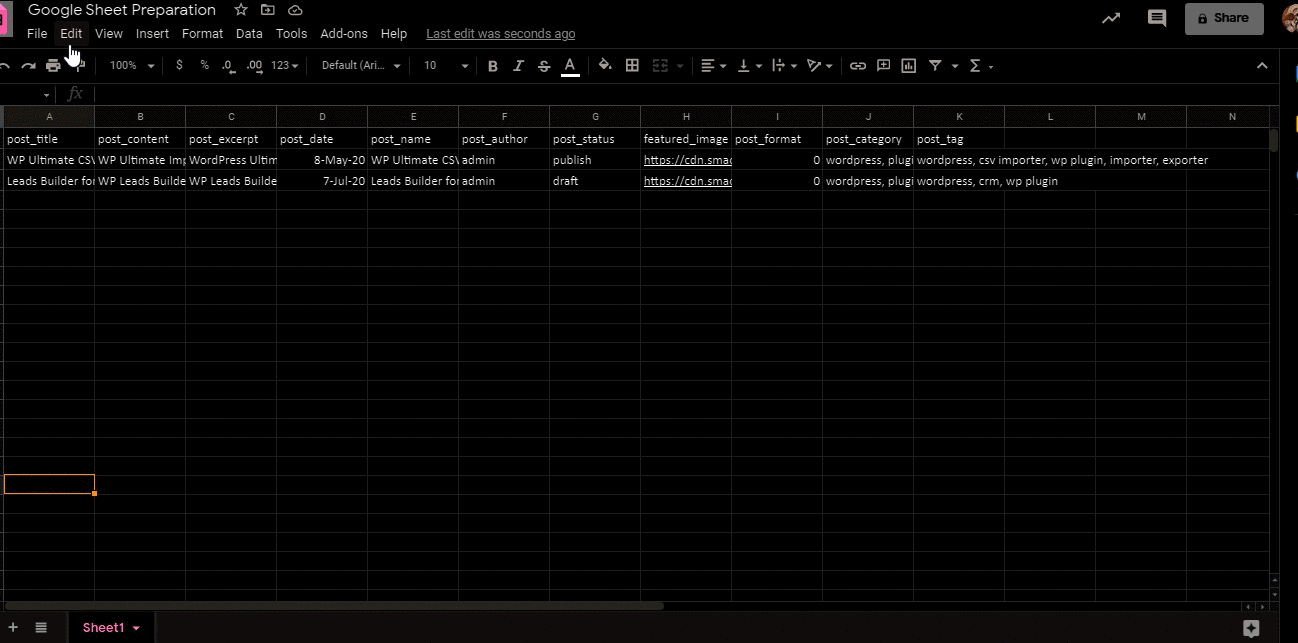
Импорт полей ACF в WordPress из CSV
Перед импортом CSV-файла вам необходимо создать собственный тип записи в плагине ACF. На панели инструментов ACF нажмите «Создать новый», где вам нужно создать собственный шаблон в соответствии с вашими потребностями в ACF. Вы должны назначить шаблон для сообщения, страницы или любого другого поля. Это позволяет сопоставлять ACF с полями заголовка WP.
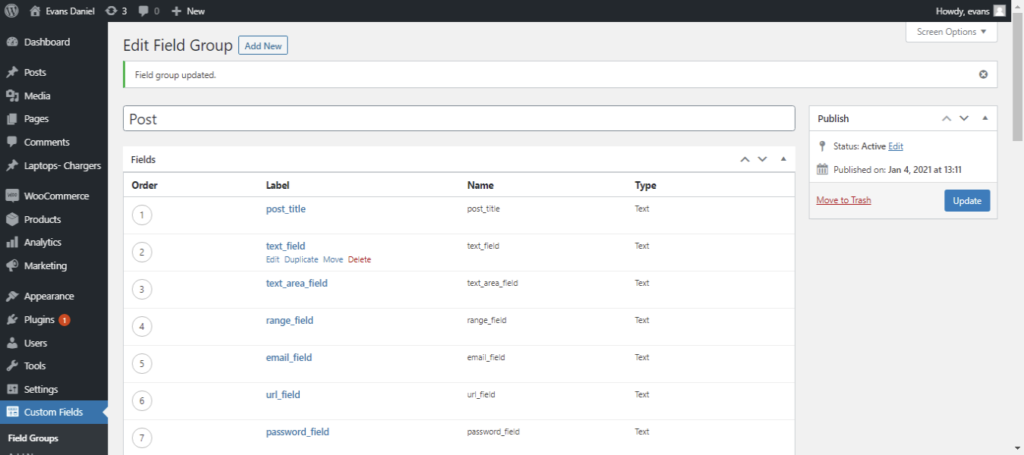
Теперь вы можете импортировать файл CSV, выполнив 4 простых шага, импортировать или обновить существующий контент на вашем веб-сайте WordPress.
Шаг 1. Загрузка CSV-файла
Загрузите CSV любым из этих 4 способов:
- Загрузка с рабочего стола
- Загружать с FTP/SFTP
- Загрузить с URL-адреса
- Выберите Файл на сервере.
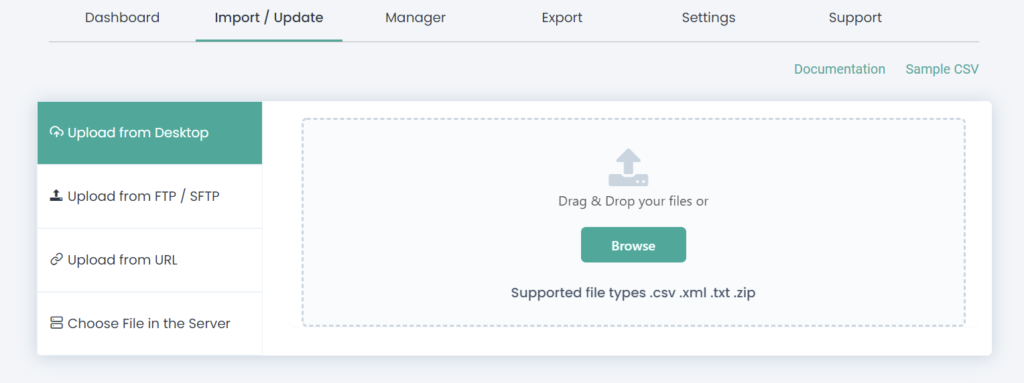
Затем выберите «Новые элементы», если файл CSV содержит новые элементы для импорта, или «Существующие элементы», чтобы обновить содержимое веб-сайта.

Шаг 2. Сопоставление полей заголовка
Свяжите заголовки CSV с полями WordPress. Вы можете использовать «Расширенный режим» с раскрывающимся списком или просто использовать режим «Перетаскивание», чтобы сопоставить заголовки CSV с полями WordPress.
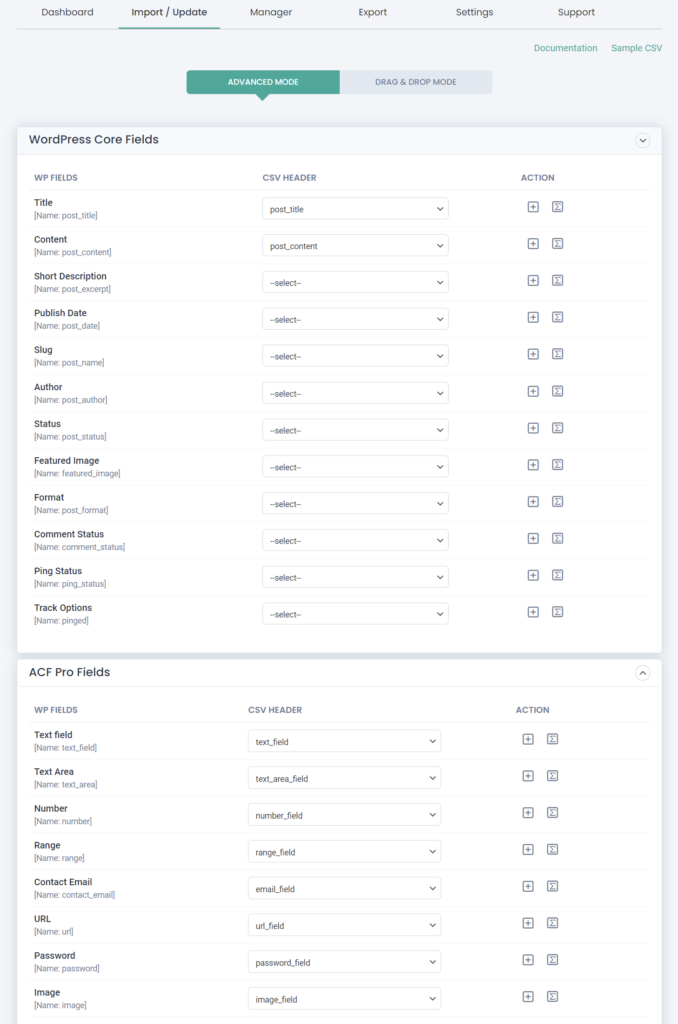
После сопоставления полей укажите имя в поле «Сохранить это сопоставление как», чтобы позже использовать это сопоставление в качестве шаблона. Затем перейдите к следующему с Продолжить. Пропустите раздел «Обработка рекомендуемых медиафайлов», если вы не загружаете изображения.
Узнайте больше: Документация для импортера CSV

Шаг 3: Импорт файла CSV
Теперь импортируйте содержимое в WordPress. Чтобы совершить безопасный импорт, установите флажок «Включить безопасный откат простаты (резервное копирование перед импортом)», чтобы получить резервную копию перед импортом, а также выполнить откат к предыдущей версии, если при импорте возникнет непредвиденная проблема.
Включите «Вы хотите ВКЛЮЧИТЬ режим обслуживания во время импорта?» чтобы уведомить посетителей вашего сайта о том, что сайт находится на техническом обслуживании. Вы также проверяете наличие дубликатов во время импорта, используя параметр «Хотите ли вы обрабатывать дубликаты в существующих записях?» и выберите поля WordPress, чтобы проверить дубликаты для этих полей.
Теперь нажмите кнопку «Импорт», чтобы мгновенно импортировать содержимое на ваш веб-сайт WordPress или запланировать публикацию, чтобы получать обновления в будущем, то есть обновлять содержимое на веб-сайте в указанную дату и время. Информация о пользовательском поле ACF будет успешно обновляться в WordPress из CSV.
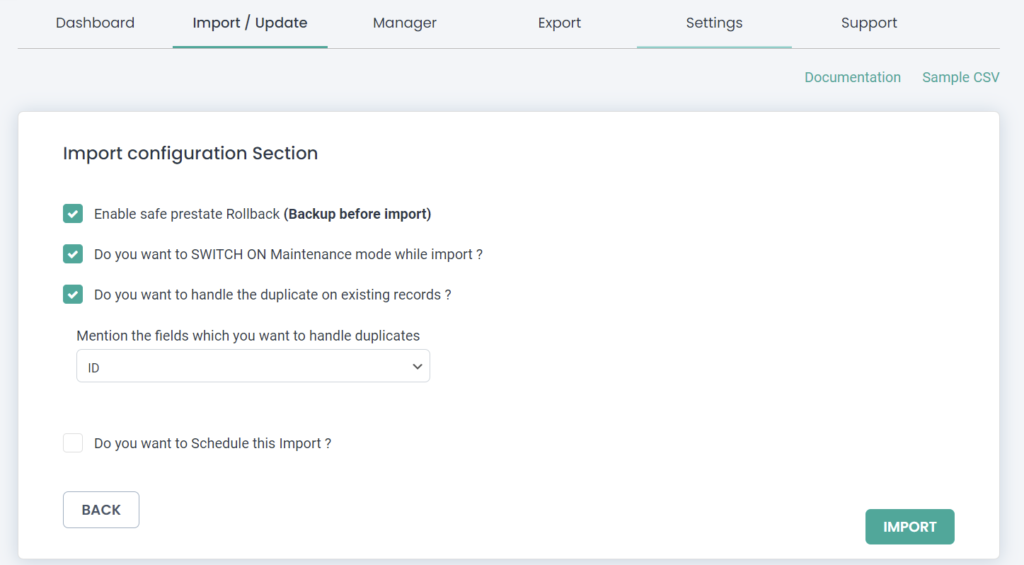
Экспорт полей ACF в WordPress в формате CSV
Информацию о полях ACF в WordPress вместе с публикацией, страницей или пользовательской публикацией можно экспортировать в виде файла CSV для безопасного резервного копирования или переноса всего за 2 простых шага. На первом этапе вы можете выбрать тип публикации, а на втором этапе указать имя файла экспорта и выбрать тип экспорта «CSV».
В поле «Разделить запись» указывается количество записей для экспорта по одной, например, если вы укажете 100, первые 100 записей будут экспортированы в первый файл CSV, а следующие сто записей — во второй файл CSV и т. д.
Вы можете экспортировать записи с расширенными фильтрами, такими как «Экспорт с автоматическими разделителями», «Экспорт данных за определенный период», «Экспорт с определенным статусом», «Экспорт данных по определенному автору» и «Экспорт данных на основе определенных включений». позволяет экспортировать данные с определенными полями.
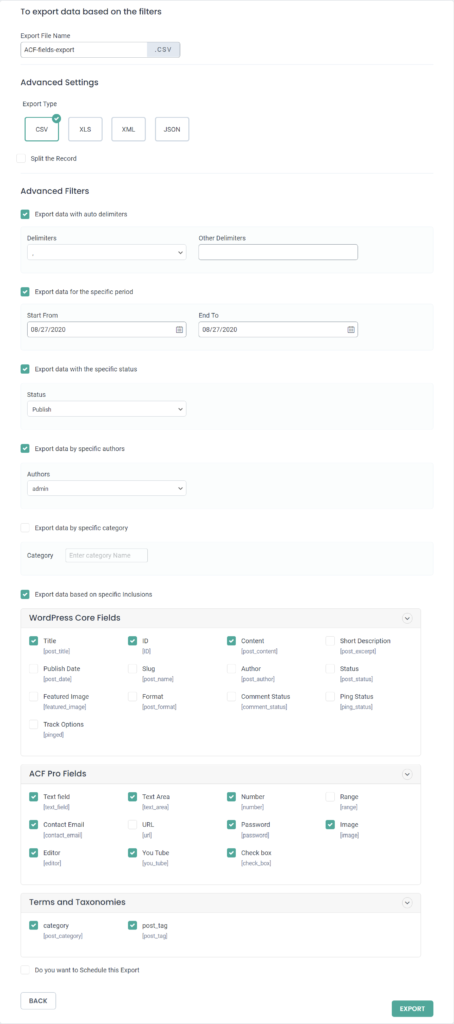
Конец Советы
Импортер WP Ultimate CSV поддерживает плагин импортера ACF. Вы можете импортировать или экспортировать настраиваемые поля, сообщения, страницы 1000, используя версию CSV Importer Free или CSV Importer Pro. Документация WP Ultimate CSV Importer поможет вам импортировать/обновлять/планировать или экспортировать данные. Свяжитесь с нами для уточнения и улучшения.
